کد حذف تایید دو مرحله ای تلگرام چیست و چگونه عمل میکند؟
فهرست مطالب
تلگرام با معرفی ویژگی تایید دو مرحلهای (Two-Step Verification) به کاربران خود این امکان را داده است که امنیت حسابهایشان را افزایش دهند. این قابلیت باعث میشود علاوه بر کد احراز هویت ارسال شده به شماره تلفن، یک رمز عبور اضافی نیز برای ورود به حساب تلگرام نیاز باشد. اما اگر قصد حذف تایید دو مرحله ای تلگرام را دارید یا رمز عبور خود را فراموش کردهاید، ما در این مقاله به شما کمک میکنیم که چطور کد حذف تایید دو مرحله ای تلگرام را دریافت کنید و همینطور به موضوعات زیر هم میپردازیم:
- نحوه فعال کردن تایید دو مرحله ای تلگرام
- چگونه رمز تایید دو مرحله ای تلگرام را تغییر دهیم
- چگونه تایید دو مرحله ای تلگرام را غیر فعال کنیم؟
- فراموشی رمز دو مرحله ای تلگرام
- حذف تایید دو مرحله ای تلگرام بدون ایمیل
- و نکات مهم در بازیابی رمز دو مرحله ای
تایید دو مرحله ای تلگرام چیست؟
تایید دو مرحله ای تلگرام یک لایه امنیتی اضافی است که هنگام ورود به حساب کاربری فعال میشود. در این حالت، علاوه بر کدی که از طریق SMS یا دستگاههای متصل دریافت میکنید، باید رمز عبور تایید دو مرحلهای خود را نیز وارد کنید.
مزیت این قابلیت این است که حتی اگر کسی به کد احراز هویت شما دسترسی داشته باشد، بدون رمز عبور نمیتواند وارد حسابتان شود.
تایید دو مرحله ای تلگرام: آموزش ساده و سریع
برای فعال سازی تایید دو مرحلهای (Two-Step Verification) تلگرام :
- وارد تنظیمات تلگرام شوید.
- به بخش حریم خصوصی و امنیت (Privacy and Security) بروید.
- گزینه تایید دو مرحلهای رو انتخاب کنید.
- رمز عبور دلخواه خود را وارد و تایید کنید.
- ایمیل بازیابی خود را تنظیم کنید و کار تمام است!
این قابلیت امنیتی، حساب شما را در برابر دسترسی غیرمجاز محافظت میکند.
چگونه تایید دو مرحله ای تلگرام را فعال کنیم؟
فعال کردن تایید دو مرحلهای تلگرام بسیار ساده است. برای این کار مراحل زیر را انجام دهید:
مرحله اول وارد برنامه تلگرام شوید و منوی اصلی را باز کنید و به بخش "Settings" بروید.
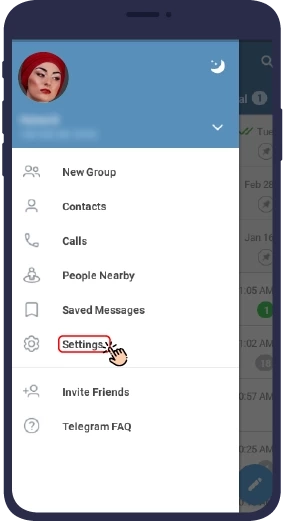
مرحله دوم گزینه "Privacy and Security" را انتخاب کنید.
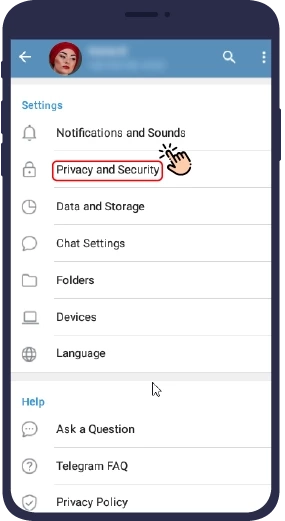
مرحله سوم به بخش "Two-Step Verification" بروید.
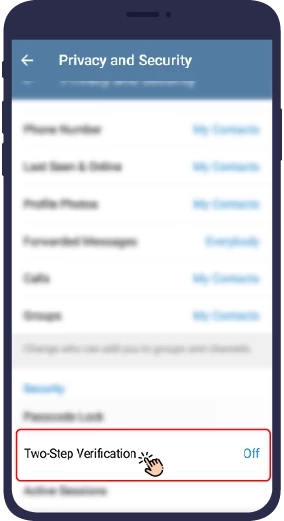
مرحله چهارم گزینه "Set Password" را انتخاب کنید.
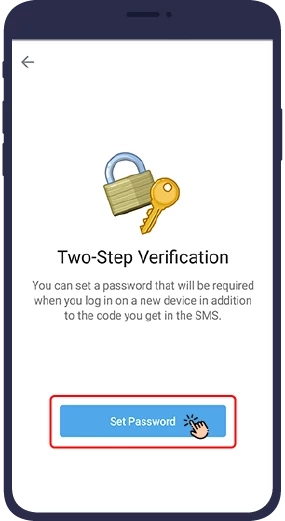
مرحله پنجم رمز عبور دلخواه خود را وارد کرده و تایید کنید.
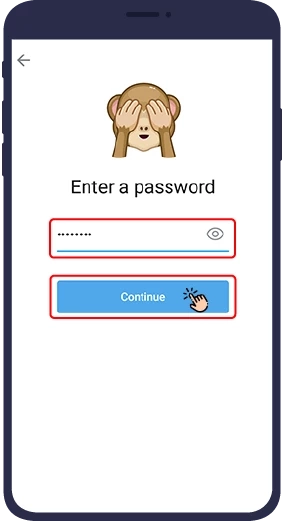
مرحله ششم یک نشانه (Hint) برای یادآوری رمز عبور وارد کنید. بعنوان مثال رمز عبور شما تاریخ تولد فرزندتان است برای یادآوری آن کلمه تولد را بعنوان نشانه درنظر میگیرید.
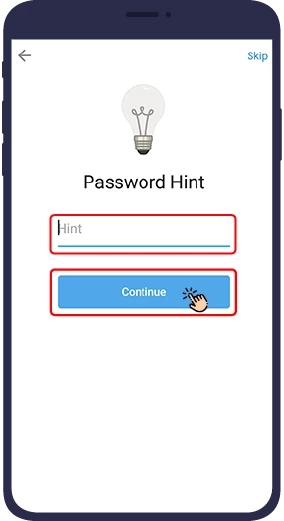
مرحله هفتم آدرس ایمیل بازیابی را وارد کنید (این مورد اختیاری است اما توصیه میشود که آن را وارد کنید و اگر ایمیل شخصی ندارید بهتر است یک ایمیل به اسم خودتان بسازید. ساخت ایمیل بسیار آسان است اما اگر نیاز به راهنمایی دارید، از مقاله آموزش گام به گام ساخت جیمیل (حساب گوگل) استفاده کنید).
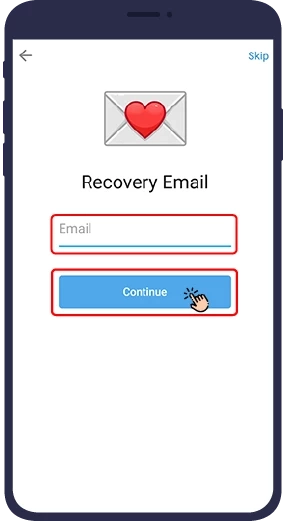
مرحله هشتم در صورتی که ایمیلیتان را وارد کردید، کدی که به ایمیلتان ارسال میشود. آن را وارد کنید.
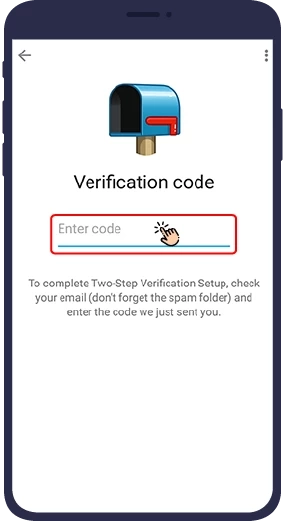
پس از انجام این مراحل، در نهایت روی دکمه Password Set بزنید تا تایید دو مرحلهای برای حساب شما فعال شود.
چگونه رمز تایید دو مرحله ای تلگرام را تغییر دهیم؟
اگر میخواهید رمز دو مرحله ای تلگرام را تغییر دهید:
- وارد تنظیمات تلگرام شوید.
- گزینه "Privacy and Security" را انتخاب کنید.
- به بخش "Two-Step Verification" بروید.
- رمز فعلی خود را وارد کنید.
- گزینه "Change Password" را انتخاب کنید.
- رمز جدید را وارد کرده و تایید کنید.
چگونه تایید دو مرحله ای تلگرام را غیر فعال کنیم؟
برای حذف تایید دو مرحلهای تلگرام، به تنظیمات (setting) بروید و وارد بخش Privacy and Security شوید. گزینهی Two-Step Verification را انتخاب کرده، رمز عبور را وارد کنید و روی Disable Password کلیک کنید. این گونه به سادگی رمزعبور اضافی حذف میشود.
اگر برای شما هم این سوال پیش آمده که چگونه تایید دو مرحله ای تلگرام را غیر فعال کنیم؟ در این بخش باما همراه باشید.
برای غیرفعال کردن آن ابتدا وارد تنظیمات تلگرام شوید و بر روی گزینه "Privacy and Security" بزنید و سپس مراحل زیر را دنبال کنید:
مرحله اول به بخش "Two-Step Verification" بروید و رمز عبور فعلی خود را وارد کنید.

مرحله دوم روی گزینه "Turn Password Off" کلیک کنید.
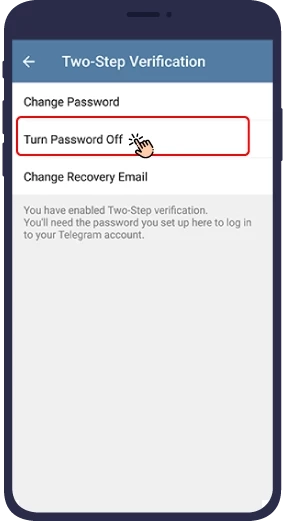
مرحله سوم در پنجره ظاهر شده، گزینه "Disable" را انتخاب کنید.
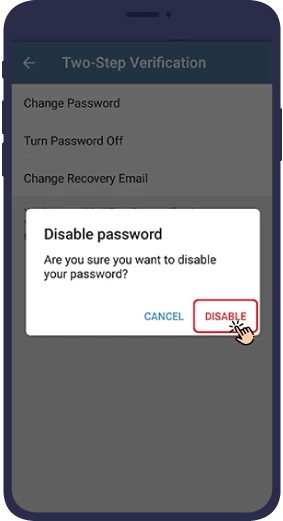
با انجام این مراحل، تایید دو مرحلهای غیرفعال خواهد شد.
" تایید دو مرحله ای تلگرام را فراموش کردم "، چگونه رمز عبور را بازیابی کنم؟
اگر تایید دو مرحله ای تلگرام را فراموش کردهاید و به رمز عبور دسترسی ندارید، نگران نباشید. تلگرام راهحلهایی برای بازیابی رمز عبور ارائه کرده است.
مراحل بازیابی رمز عبور در صورت فراموشی رمز دو مرحله ای تلگرام
مرحله اول در صفحه ورود رمز عبور، گزینه "Forgot Password" را بزنید.
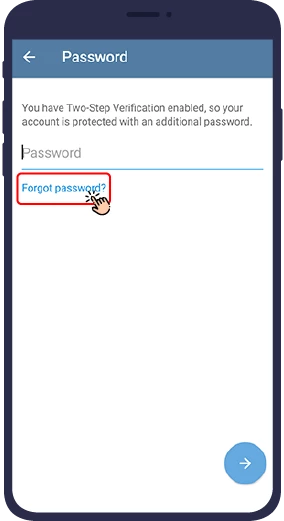
مرحله دوم اگر ایمیل بازیابی ثبت کرده باشید، تلگرام لینکی برای تنظیم مجدد رمز عبور به ایمیلتان ارسال میکند.
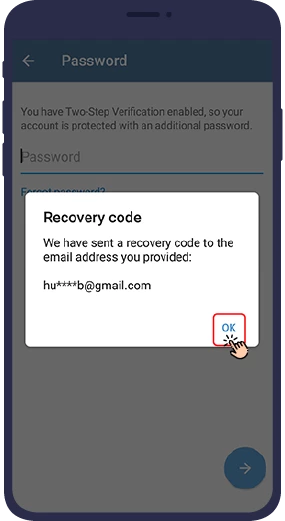
در نهایت وارد ایمیل خود شوید و لینک ارسالشده را باز کنید و رمز عبور جدیدی برای حساب خود تعیین کنید.
نکته: اگر به ایمیل بازیابی دسترسی ندارید، باید حساب خود را ریست کنید. برای ریست حساب خود بخش بعدی را دنبال کنید.
حذف تایید دو مرحله ای تلگرام بدون ایمیل
اگر هنگام فعالسازی تایید دو مرحلهای ایمیل بازیابی وارد نکردهاید و یا ایمیل (یا رمز عبور ایمیل) خود را فراموش کردهاید و یا به آن دسترسی ندارید، نمیتوانید این قابلیت را مستقیماً غیر فعال کنید. برای حذف تایید دو مرحله ای تلگرام بدون ایمیل در این شرایط، تنها راهحل، ریست کردن حساب تلگرام است. این کار باعث حذف تمامی اطلاعات حساب از جمله پیامها، گروهها و کانالها میشود.
برای ریست کردن حساب مراحل زیر را دنبال کنید:
مرحله اول پس از اینکه گزینه "Forgot Password" را زدید در صفحه باز شده گزینهی unable to access my email را بزنید.
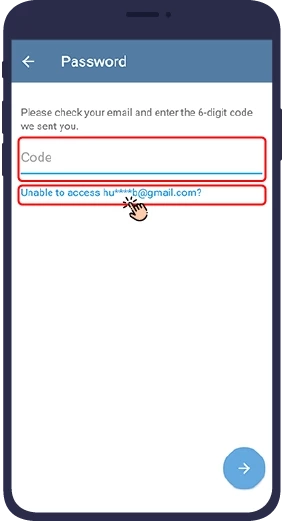
مرحله دوم در صورت عدم دسترسی به ایمیل بازیابی، گزینه "Reset Account" را بزنید.
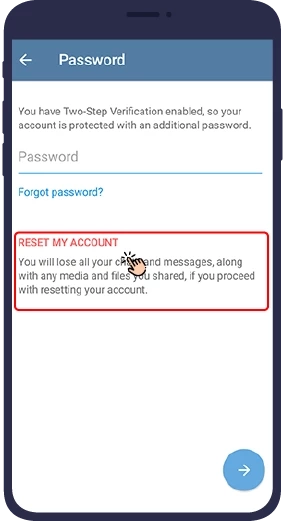
تایید کنید که میخواهید حساب قبلی خود را حذف کنید و میتوانید حساب جدیدی را با همان شماره ایجاد کنید.
پیشنهاد ویژه vUser : اگر میخواهید از امکانات تلگرام برای تبلیغات کسبوکار خود استفاده کنید، پیشنهاد میکنیم پکیج رباتهای ارسال پیام انبوه تلگرام را امتحان کنید. این ابزار حرفهای به شما اجازه میدهد نه تنها پیامهای خود را به صورت انبوه ارسال کنید، بلکه آیدی اعضای گروهها را استخراج کرده و برای ارسال رگباری یا تبلیغات هدفمند استفاده کنید.
رمز دو مرحله ای تلگرام چند رقمی است؟
رمز دو مرحله ای تلگرام محدودیتی در تعداد کاراکترها ندارد و میتواند ترکیبی از اعداد و حروف باشد. برای افزایش امنیت، پیشنهاد میشود از رمزهای قوی شامل حروف بزرگ و کوچک، اعداد و نمادها استفاده کنید.
اهمیت استفاده از ایمیل بازیابی در تایید دو مرحله ای تلگرام
یکی از نکات بسیار مهم هنگام فعالسازی تایید دو مرحله ای، وارد کردن یک ایمیل معتبر برای بازیابی رمز عبور است. این ایمیل به شما کمک میکند در صورت فراموشی رمز عبور، حساب خود را بازیابی کنید. در غیر این صورت، امکان دسترسی مجدد به حساب وجود نخواهد داشت.
اگر شما بطور همزمان چند اکانت تلگرام را در یک دستگاه داشته باشید، تایید دومرحلهای برای هردو اعمال میشود. اگر نمیدانید چطور میتوان همزمان چند اکانت را باهم در تلگرام مدیریت کرد به مقاله آموزش داشتن همزمان چند اکانت با یک تلگرام مراجعه کنید
جمعبندی
تایید دو مرحله ای تلگرام یکی از موثرترین روشها برای افزایش امنیت حسابهای تلگرامی است. با فعالسازی این قابلیت، میتوانید از دسترسی غیرمجاز به حسابتان جلوگیری کنید.
در این مقاله تلاش کردیم تمام جوانب مربوط به فعالسازی، غیرفعالسازی، فراموشی رمز و اهمیت ایمیل بازیابی را بررسی کنیم. با رعایت این نکات، امنیت حساب تلگرام خود را در سطح بالایی نگه دارید.
مقاله پیشنهادی برای مطالعه بیشتر:
نحوه استفاده از ویس در تلگرام
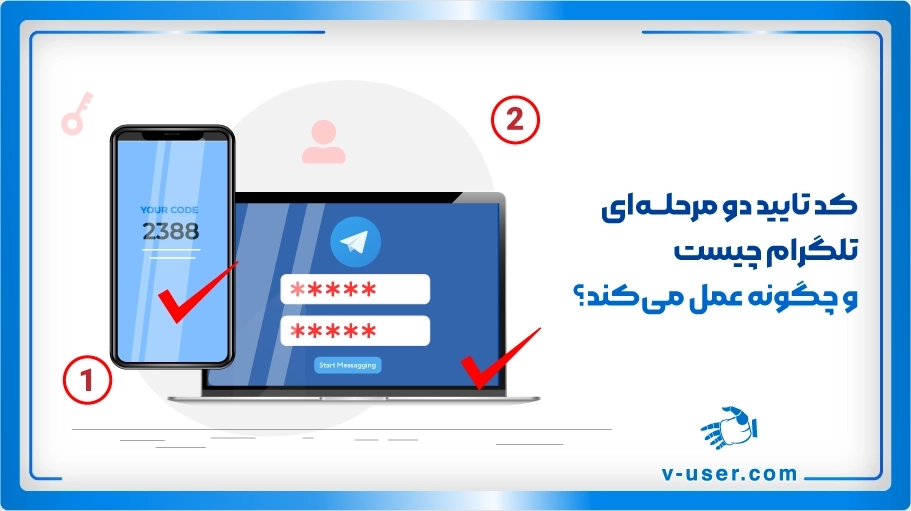
 لینک دار کردن پیام در تلگرام
لینک دار کردن پیام در تلگرام
 پنل تلگرام
پنل تلگرام
 اد کردن بدون اجازه دیگران در گروه یا کانال
اد کردن بدون اجازه دیگران در گروه یا کانال
 بکاپ گرفتن از واتساپ
بکاپ گرفتن از واتساپ
 راهنمای جامع رفع مسدودی واتساپ | بازگشت به اکانت مسدود شده
راهنمای جامع رفع مسدودی واتساپ | بازگشت به اکانت مسدود شده